Иконе на системској палети не раде у Виндовс 10
Системска трака(System Tray) на вашем Виндовс(Windows) рачунару је скуп икона које се појављују на десној страни ваше траке задатака(Taskbar) . Такође познат као „ Центар за обавештења(Notification Center) “, системска трака, најчешће, садржи услужне програме који се веома често користе, што олакшава и брже људима да их користе. Они обично укључују време подешено према вашој географској локацији, одељак са обавештењима, ваша Ви-Фи подешавања и подешавања аудио излаза.
Али понекад се може десити да ове иконе нису правилно доступне, тј. чак и након што се кликне на њих, не отварају се. Подешавањима као што су нивои јачине звука вашег рачунара или интернет(Internet) конекција на коју је прикључен може се приступити преко алтернативних путева као што су пречице на тастатури или са главног панела за подешавања Виндовс(Windows Settings) -а, али сврха лаког приступа њима је побеђена ако ове опције не могу може се подесити из саме системске траке(System Tray) .
Иконе на системској палети(System Tray) се не отварају у оперативном систему Виндовс 10(Windows 10)
Ако се иконе области за обавештења(Notification Area) или системске траке(System Tray) не отварају или не раде у оперативном систему Виндовс 10(Windows 10) , следите ове предлоге да бисте решили проблем:
- Поново покрените Филе Екплорер
- Уклоните старе иконе обавештења
- Покрените проверу системских датотека
- Покрените(Run Deployment Image Servicing) алатку за сервисирање и управљање сликама за примену(Management)
- Поправите Виндовс апликације(Repair Windows Apps) користећи ПоверСхелл(PowerShell)
1] Поново покрените Виндовс Екплорер
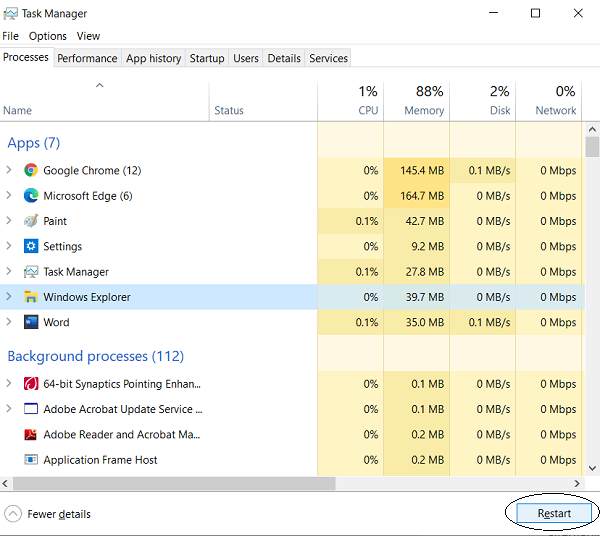
Можда нећете нужно морати да тражите компликовано решење овог проблема ако вам ово одговара. Прва ствар коју можете да покушате је да поново покренете Виндовс Екплорер(Explorer) преко Таск Манагер(Task Manager) -а . Ево како се то може урадити:
- Кликните десним тастером миша на траку задатака и са листе опција изаберите Таск Манагер(Task Manager) . Алтернативно, можете истовремено притиснути тастере Цтрл(Ctrl) , Схифт(Shift) и Есц(Esc) да бисте га отворили.
- Овде пронађите Виндовс Екплорер(Explorer) . Ако видите промену листе програма када отворите Таск Манагер(Task Manager) , кликните на „Више детаља“ да бисте је проширили.
- Пронађите Виндовс Екплорер(Find Windows Explorer) и кликните на њега. Видећете опцију Рестарт(Restart) где генерално постоји опција која каже „Заврши задатак“. Кликните(Click) на њега и поново покрените(Restart) рачунар да бисте видели да ли је проблем решен.
2] Уклоните старе иконе обавештења
Уклоните старе иконе обавештења из области за обавештења и погледајте да ли то помаже
3] Покрените проверу системских датотека

Покрените Проверу системских датотека , а затим покушајте поново и видите.
4] Алат за сервисирање(Deployment Image Servicing) и управљање сликама за примену(Management)
Још једна ствар коју можете испробати је да покренете алатку ДИСМ да бисте сервисирали своју слику Виндовс(DISM tool to service your Windows image) -а и, генерално, ослободили рачунар свих штетних, оштећених датотека.
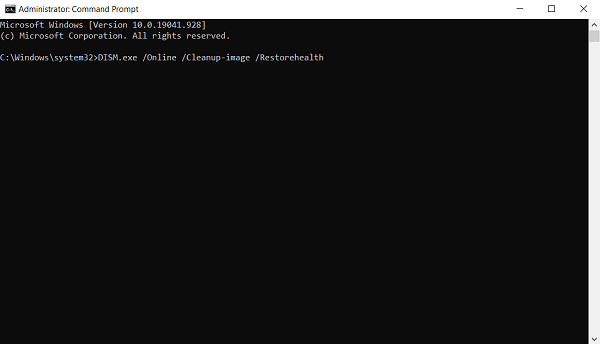
- Да бисте то урадили, идите на траку за претрагу и потражите „Цомманд Промпт“ и покрените је као администратор.
- Овде унесите речи сфц /сцаннов. Ово ће започети скенирање датотека вашег рачунара, које обично траје неколико минута.
- Након што је скенирање завршено, поново отворите командну линију(Command Prompt) као администратор и откуцајте ову команду.
DISM.exe /Online /Cleanup-image /Restorehealth
Процес ће започети и можете пратити његов напредак на самој командној линији. Након што се заврши, поново покрените систем и покушајте да кликнете на иконе на системској палети да бисте проверили да ли проблем и даље постоји.
5] Ресетујте траку задатака користећи ПоверСхелл
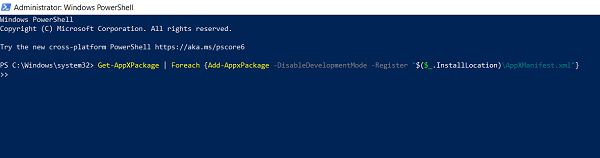
Ако вам ниједно од горе наведених решења не одговара, можете да покушате да поправите Виндовс(Windows) апликације преко ПоверСхелл(PowerShell) -а . Процес да се то уради је сличан ДИСМ(DISM) алату у командној линији(Command Prompt) .
- Потражите ПоверСхелл(PowerShell) у траци за претрагу и покрените га као администратор.
- Копирајте ову линију команде и налепите је у свој ПоверСхелл(PowerShell) пре него што притиснете Ентер(Enter) .
Get-AppXPackage | Foreach {Add-AppxPackage -DisableDevelopmentMode -Register "$($_.InstallLocation)\AppXManifest.xml"}
- Ако ПоверСхелл(PowerShell) тада покаже грешке, то може бити зато што инсталација пакета није успела јер су ресурси које они мењају тренутно у употреби. Да би се супротставили овоме, корисници могу извршити чисто покретање и покушати поново покренути ову команду.
Такође можете да преузмете користећи наш преносиви ФикВин(FixWin) да покренете предлоге, 3, 4 и 5 поменуте горе, једним кликом!
САВЕТ(TIP) : Овај пост ће вам помоћи ако се иконе на системској палети не приказују или су нестале.
Related posts
Како сакрити област за обавештења и системски сат у оперативном систему Виндовс 10
Како приказати или сакрити област за обавештења у оперативном систему Виндовс 10
Како додати, уклонити, уредити дугмад за брзу радњу у оперативном систему Виндовс 10
Уклоните НВИДИА контролну таблу из контекстног менија и системске траке
Учините да дијалошки оквири за обавештења остану отворени дуже у оперативном систему Виндовс 10
Креирање резервне копије комплетне слике система у оперативном систему Виндовс 10 [Ултимативни водич]
Како омогућити или онемогућити обавештење о повратним информацијама у оперативном систему Виндовс 10
Како направити резервну копију слике система у оперативном систему Виндовс 10
Како да вратите Виндовс 11 на старију верзију и вратите се на Виндовс 10
Како поправити оштећене системске датотеке у оперативном систему Виндовс 10
Како пронаћи време непрекидног рада система у оперативном систему Виндовс 10
Како видети време непрекидног рада система у Виндовс 10
Како да поправите грешке у систему датотека на Виндовс 10
Беларц Адвисор је комплетан системски менаџер и ревизор за Виндовс 10
Омогућите дијалог системског штампања у Мицрософт Едге-у у оперативном систему Виндовс 10
Како опоравити датотеке из тачке враћања система у Виндовс 10
Како покренути Виндовс 10 у безбедном режиму са умрежавањем
Како минимизирати Виндовс програм на системску палету
Аутоматски искључи звук при закључавању система помоћу ВинМуте на Виндовс 10
Које функције из оперативног система Виндовс 7 више нису доступне у оперативном систему Виндовс 10? -
